🔧 阿川の電商水電行

你是否曾夢想過在終端機視窗裡擁有一個 AI 助手?現在,你的夢想成真了,因為 Google 剛剛發布了Gemini CLI 。在本教程中,我將向你展示關於這款全新開源 AI 代理的一切資訊。我們將介紹它的使用方法、價格以及一些實用技巧。所以,如果你準備好了,那就開始吧! ;)
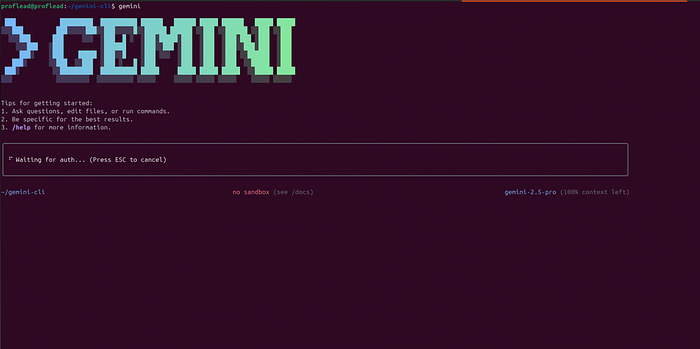
什麼是 Gemini CLI?
Gemini CLI 是一款免費的開源 AI 代理,可直接在您的終端機中運作。這款強大的工具將 Google 的 Gemini 模型引入您的命令列,讓您能夠透過自然語言互動完成工作。您可以要求它執行以下操作:
-
編寫並解釋程式碼。
-
編輯文件。
-
解釋錯誤。
-
執行 shell 命令。
-
還有更多!
您無需頻繁在網頁應用程式和終端之間切換。最棒的是?它完全免費,無需複雜的設定。
Gemini CLI 入門
步驟 1:在 Linux 上安裝 Gemini CLI
您可以在Linux 、 Mac和Windows上安裝Gemini CLI 。所有設定都將在終端內完成。我使用的是 Linux,但對於 Mac 和 Windows,命令幾乎相同,因此您可以按照我的步驟操作。
首先,請確保您擁有 Node.js 18 或更高版本。您可以透過執行以下命令進行檢查:
node -v如果沒有,請使用以下命令安裝:
sudo apt update && sudo apt install nodejs npm然後,我使用以下命令全域安裝 Gemini CLI:
npm install -g @google/gemini-cli如果不想全域安裝,也可以使用:
npx https://github.com/google-gemini/gemini-cli第 2 步:執行並登入
安裝後,只需輸入:
gemini之後,您需要使用您的個人 Google 帳戶登入。
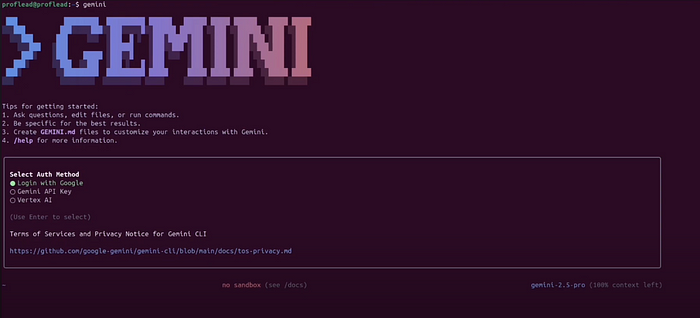
這使您可以獲得免費的 Gemini Code Assist 許可證,其中包括:
-
造訪 Gemini 2.5 Pro。
-
龐大的 100 萬個令牌上下文視窗。
-
每分鐘 60 個模型請求。
-
每天 1,000 個模型請求,免費。
如果您願意,您也可以使用來自Google AI Studio的 API 金鑰。
步驟 3:嘗試一下
現在您可以開始提問並執行任務了。您可以要求代理程式建立專案、修復錯誤、解釋特定文件中的程式碼等。請確保在專案資料夾中執行代理程式。
> What does the file index.js do?它讀取文件,進行分析,並給出清晰的解釋。
> Add error handling to index.js您也可以使用!直接執行 shell 指令,如下所示:
!ls -al使用 Google CLI 建立一個簡單的待辦事項應用程式
現在一切就緒,讓我們讓 AI 使用 HTML、CSS 和 JavaScript 建立一個簡單的待辦事項應用程式。我會在 Gemini CLI 中輸入「使用簡單的 js 和 html 建立一個簡單的待辦事項應用程式」。觀看影片,了解逐步過程和結果。
https://www.youtube.com/embed/Gm8XjcNQ1Vk?si=PZjKI6pmjuEXb\_yT
在 YouTube 上觀看: Gemini CLI:完整教程
使用內建工具
Gemini CLI 有一些方便的內建工具。您可以使用以下命令:
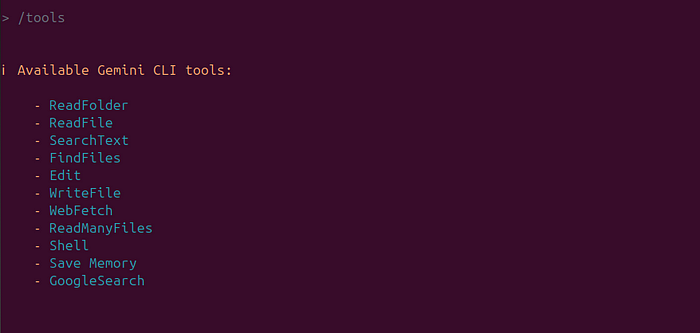
Gemini CLI 工具概述
- 讀取資料夾(
ls)
Lists files and folders in a directory—just like the shell `ls` command.
- 讀取文件(
read-file)
Reads the full content of a single file, useful for summaries or analysis.
- ReadManyFiles (
read-many-files)
Reads multiple files at once, typically matching a glob pattern (e.g., all `.js` files)
- 尋找文件(
glob)
Searches for files by pattern (e.g., find all `config.json` across your project).
- 搜尋文字(
grep)
Searches within files for text, like finding all `TODO` comments.
- 編輯(
edit)
Applies code changes via diffs. Gemini previews edits and asks for approval before applying them.
- WriteFile (
write-file)
Creates new files (for example, `README.md`) with user-provided content.
- 殼牌(
shell)
Runs commands you prefix with `!` (e.g., `!npm test`) directly in the terminal .
- WebFetch (
web-fetch)
Fetches content from the web (HTML or JSON), enabling Gemini to analyze external data.
- GoogleSearch (
web-search)
Performs a Google search to ground responses with real-world information (e.g., explanation for an error).
- 儲存記憶體(
memoryTool)
Stores facts or preferences during a session (like “I prefer async/await”) to improve consistency
要查看所有可用的工具,您可以使用/tools命令。
進階功能
您可以在專案根目錄中建立GEMINI.md文件,為特定專案的 AI 新增特定指令。在此文件中,您可以定義專案規則、程式碼樣式以及代理應使用的工具。這可確保產生的程式碼符合專案標準。
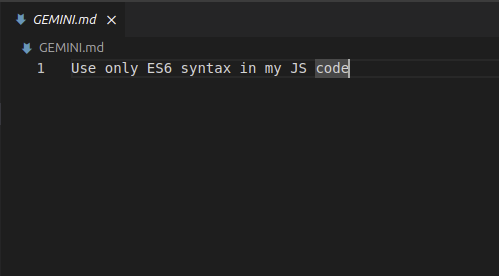
Google CLI MCP 集成
對於大多數日常使用來說,內建工具就足夠了。但是,如果您希望 Gemini CLI 執行一些特定領域的操作,例如與特定 API 互動或使用專門的模型(例如影像產生器或安全分析工具),該怎麼辦?這時就需要MCP(模型上下文協定)了。
MCP 本質上是一個開放標準,允許開發人員透過執行 CLI 可以與之通訊的伺服器,為 AI 加入新的工具/功能。在 Gemini CLI 中,你可以在 JSON 設定檔中設定“MCP 伺服器”,CLI 會將這些伺服器視為可用的附加工具。
如何在 Google CLI 中設定 MCP 伺服器
作為範例,我將向您展示如何在 Gemini CLI 中設定 GitHub MCP 伺服器。
在專案資料夾中,使用以下命令建立一個資料夾:
mkdir -p .gemini && touch .gemini/settings.json在文件中,加入以下程式碼:
{
"mcpServers": {
"github": {
"command": "npx",
"args": ["-y", "@modelcontextprotocol/server-github"],
"env": { "GITHUB_PERSONAL_ACCESS_TOKEN": "[YOUR-TOKEN]" }
}
}
}之後從 Gemini CLI 輸入/quit ,然後重新開啟它。
輸入/mcp指令,你會看到GitHub 工具清單。
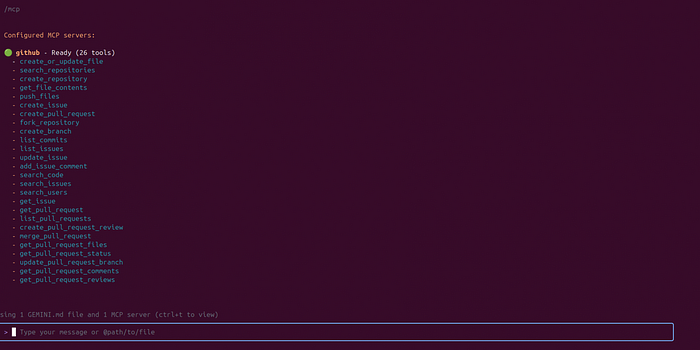
現在,Agent 就可以與 GitHub 互動了。就這麼簡單! :)
Gemini CLI 定價
您可以免費試用以供個人使用,但也有根據令牌使用情況計費的付費版本。
免費預覽層
-
費用:Google 帳戶免費
-
限制:每分鐘最多 60 個請求,每天最多 1,000 個請求
-
非常適合個人開發者和小規模使用
付費/API 金鑰使用
-
使用您自己的Gemini API 金鑰來獲得更高的使用率
-
根據消耗的令牌計費(取決於型號和使用情況)
企業選項
-
可透過Gemini Code Assist 標準版或企業版計畫取得
-
包括治理、稽核日誌和共享配額等高階功能
結論
如你所見,Gemini CLI 是一款強大且潛力巨大的工具。我迫不及待地想在日常工作中使用它。
如果您經常編寫程式碼、偵錯或管理文件,那麼這個工具值得一試。
如果您有任何反饋,請在下面的評論中分享。 ;)
乾杯!
資料來源: https ://proflead.dev/posts/gemini-cli-tutorial/
1) --- 會變成分隔線(上一行必須是空白)
2) # 會變成一級標題
3) ## 會變成二級標題
4) ### 會變成三級標題
5) **粗體文字**會顯示粗體文字
6) ```當第一行與最後一行會顯示程式碼
7) 請搜尋 Markdown 語法,了解各種格式

